Содержание
Давайте для начала разберёмся – что это такое? Как вы, наверное, уже знаете, для общения в сети любое устройство: компьютер, ноутбук, телефон или даже телевизор использует систему IP адресов. Пока в широком использовании существует именно четвертая версия IPv4. Она кодирует путём 4 байтовых цифр. 1 байт может выражать цифру от 0 до 255. Грубо говоря, адресация находится в диапазоне от 0.0.0.0 до 255.255.255.255. В итоге «ай пи» могут получить 4 294 967 296 – чуть больше 4 миллиардов адресов.
Но в 21 веке, который знаменуется «веком интернета» – как говорит практика, свободных «ИП», уже становится мало. В свое время мой провайдер, спокойно выдавал статические IP. Сейчас же эта процедура платная, хотя прошло всего несколько лет.
IPv6 – в общем это новый стандарт, который пока используется очень редко. Адрес при этом имеет размер не 32 Бита как в IPv4, а в 3 раза больше – 128 Бит. Но в скором времени компьютерная и сетевая индустрия полностью перейдут на новый формат адреса. Теперь давайте расскажу, как включить IPv6.
Содержание
Включение и выключение
ПРИМЕЧАНИЕ! Если подключение идёт к роутеру, при использовании вашего провайдера шестой версии – настройки нужно производить в самом роутере.
Настройки IPv6 уже по-умолчанию установлены на большинстве сетевых устройств. При этом использование протоколов адресов, зависит от вашего провайдера и какой именно версию айпи – он использует. Если провод от провайдера идёт напрямую к вам в компьютер, то настройка достаточна простая для всех версия Windows: 7, 8, 10 и даже XP.
- Одновременно нажмите на две клавиши «Windows»и «R».
- Пропишите команду, как на картинке выше и нажмите «ОК».
- Теперь очень важный момент. Нужно выбрать именно то подключение, через которое идёт интернет. В моём случае это проводной вариант. Нажимаем правой кнопкой и переходим в свойства.
- Выбираем 6 версию TCP и заходим в свойства. По-умолчанию, стоит автономное получение IP от DHCP сервера. Если подключение идёт извне от провода провайдера, то по идее он должен автоматом получить эти данные. Но совсем недавно, некоторые провайдеры стали выдавать настройки статического адреса шестой версии.
- Эти данные написаны в договоре. В таком случаи, просто переписываем все буковки и циферки как на листке. Для установки адресов вручную, указываем галочки ниже «Использовать следующие…» и прописываем. В самом конце ещё раз проверьте введенные данные и нажмите «ОК».
Если вы в автономном режиме получаете айпишник, то скорее всего у вас также в листе будут указаны DNS сервера вашего провайдера. Но можно указать проверенные ДНС от Google и Яндекс:
- 2001:4860:4860::8888 и 2001:4860:4860::8844;
- 2a02:6b8::feed:bad и 2a02:6b8:0:1::feed:bad.
Как настроить на роутере
Если интернет у вас подключен к роутеру, то прописывать все данные, в том числе DNS адреса стоит в настройках маршрутизатора. Чтобы зайти в Web-интерфейс роутера, вам нужно быть подключенным к его сети. Можно подключиться по Wi-Fi или по кабелю (вставьте его в свободный LAN разъём на передатчике).
- Открываем браузер и прописываем IP или DNS адрес роутера. Адрес указан на этикетке под корпусом.
- После, вас попросят ввести логин и пароль – эта информация находится там же.
- Далее инструкции будут отличаться в зависимости от прошивки и компании, которая выпустила аппарат. Но сам принцип один и тот же. Покажу на примере TP-Link.
- Почти у всех, данный пункт меню будет отдельно. Ну и называется он соответствующее – «IPv6». Далее нас интересует именно WAN подключение.
- Как видите тут принцип такой же как на IPv4. Есть динамическое подключение – его просто устанавливаешь и ничего вводить не нужно. Статическое – тут нужно как в прошлой главе вручную ввести: IP, Длину префикса, адрес шлюза и ДНС сервера. PPPoEv6 – использует при подключении логин и пароль. Выбираем наш вариант и просто вводим данные из договора от провайдера.
- Проверить включение режима можно на главной вкладке или в «Состояние». Там вы увидите ваш адрес.
Как узнать и посмотреть адрес?
Если подключение идёт напрямую к компу или ноуту, то можно узнать через командную строку. Для этого жмём «Win+R», прописываем «cmd». Далее на черном экране прописываем команду «ipconfig» и смотрим результат. Если вы подключаетесь через роутер, то адрес стоит смотреть в админке аппарата на главной. О том, как туда зайти – я писал в главе выше.
Если Вам повезло, и Ваш провайдер, идя в ногу со временем, предоставляет Вам возможность выйти в сеть Интернет, используя современный протокол IPv6 — я Вас поздравляю. Ближайшие несколько лет провайдеры будут активно переходить на новую технологию, так что можно выразиться — переход на IPv6 неизбежен.Операционные системы Windows 7, Windows 8 и Windows 8.1 уже «из коробки» готовы к работе в сетях IPv6. Остается, только настроить сетевую плату. Единственное, о чем я сразу хочу Вас предупредить — если у Вас стоит домашний беспроводной маршрутизатор (роутер), то впринципе, настраивать IPv6 в локальной сети смысла нет. Вам нужно только настроить работу IPv6 в сторону провайдера на своем роутере. Локальную сеть можно оставить на IPv4. А вот если у Вас кабель провайдера подключен через свитч или напрямую в сетевую плату компьютера — в этом случае стоит воспользоваться представленной ниже инструкцией.
Как включить TCP/IPv6 на windows 7, Windows 8 и Windows 8.1?
По умолчанию, протокол Интернета TCP/IPv6 на современных версиях Windows уже включен и настроен на автоматическое получение IP-адреса. Но случается и такое, что протокол TCP/IPv6 может быть отключен при настройке или после установки какого-либо программного обеспечения. Чтобы это проверить, надо зайти в Сетевые подключения. Для этого нажимаем комбинацию клавиш Win+R, в строке Открыть пишем команду ncpa.cpl:
Нажимаем кнопку ОК. Откроется окно Сетевые подключения. Выбираем нужное сетевое подключение и кликаем на нем правой кнопкой мыши:
В контекстном меню надо выбрать пункт Свойства. В открывшемся окне свойств подключения смотрим стоит ли галочка на компоненте Протокол Интернета версии 6(TCP/IPv6).
Как настроить IPv6 на windows 7, Windows 8 и Windows 8.1?
Для того, чтобы настроить Протокол Интернета версии 6 (TCP/IPv6) — надо в свойствах сетевого подключения кликнуть на компоненте Протокол Интернета версии 6 (TCP/IPv6) и нажать кнопку Свойства.
Хочу сразу отметить, что в сетях крупных Интернет-провайдеров прописывать вручную IP-адрес не нужно, так как в их сети есть активный DHCPv6 сервер и адрес система получит от него. Поэтому ставим галочки Получить IPv6-адрес автоматически и Получить адрес DNS-сервера автоматически. В 99% случаев этого будет вполне достаточно. Если Вы хотите использовать какой-то альтернативный DNS-сервер вместо сервера провайдера, то надо поставить галочку Использовать следующие адреса DNS-серверов, и прописать туда адреса:
Для примера, можно использовать DNS-серверы Google:2001:4860:4860::88882001:4860:4860::8844 Так же, можно прописать адреса DNS-серверов Яндекс:Базовый:Основной — 2a02:6b8::feed:0ffДополнительный — 2a02:6b8:0:1:feed::0ffБезопасный:Основной — 2a02:6b8::feed:badДополнительный — 2a02:6b8:0:1::feed:badСемейный:Основной — 2a02:6b8::feed:a11Дополнительный — 2a02:6b8:0:1::feed:a11
Как узнать свой адрес IPv6:
Чтобы посмотреть какой присвоился Вам адрес IPv6, в Сетевых подключениях на нужном подключении кликаем правой кнопкой мыши и выбираем пункт меню Состояние. Затем, в окне Состояние подключения, кликаем кнопку Сведения:
Смотрим строчку IPv6-адрес — это адрес, выданный Вам провайдером.
Проверка работы протокола IPv6:
Для проверки работы протокола IPv6 и поддержки его Вашим провайдером, можно воспользоваться следующими сервисами:IPv6 тест от Google — ссылка.IPv6 тест от test-ipv6.com — ссылка.
Зачем нужен IPv6?
IPv6 – это, простым языком, новая версия интернет-адресов, которые должны постепенно прийти на смену протоколу IPv4. Дело в том, что количество IPv4 адресов ограничено всего несколькими миллиардами — (28)4 ≈ 4.29 x 109 адресов, а из-за масштабного и быстрого развития интернета и вычислительной техники они просто заканчиваются. Эту проблему как раз должно решить использование IPv6 адресов, которые имеют большую длину, а значит и количество возможных адресов в миллиарды раз больше — (216)8 ≈ 3.40 x 1038.
Основные преимущества IPv6 над IPv4:
- большее количество адресов;
- end-to-end соединения IPv6 устраняют необходимость использования NAT;
- более эффективная маршрутизация пакетов в сети;
- более эффективная обработка пакетов данных;
- поддержка многоадресной передачи данных.
Подключение IPv6
У пользователей 1cloud появилась возможность заказать IPv6 адреса через панель управления.
Обращаем внимание, в данный момент IPv6 доступен во всех центрах обработки данных, кроме SDN-1.
Чтобы заказать IPv6, нужно зайти на свой сервер, в раздел «Настройки», подраздел «Сети» и включить публичную IPv6 сеть, как показано на картинке ниже.
Настройка IPv6
- Подключиться по RDP.
- Открыть параметры сервера, раздел Ethernet.
- Перейти в «Центр управления сетями и общим доступом».
- Найти сеть, которая отмечена как «Неопознанная», открыть её свойства.
- Найдите в открывшемся окне IP версии 6 (TCP/IPv6) и нажмите на кнопку Свойства.
- Прописать google ipv6 dns, как показано на скриншоте:2001:4860:4860::88882001:4860:4860::8844
- Выполнить проверку:
ping -6 ipv6.google.com
Используемые источники:
- https://wifigid.ru/raznye-sovety-dlya-windows/kak-vklyuchit-ipv6
- https://nastroisam.ru/kak-nastroit-tcpipv6-na-windows-7-i-windows-8/
- https://1cloud.ru/help/network/podklychenie-ipv6
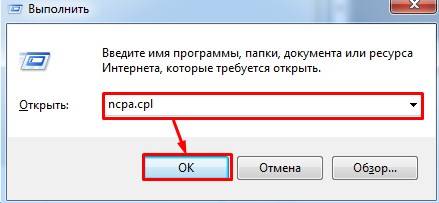
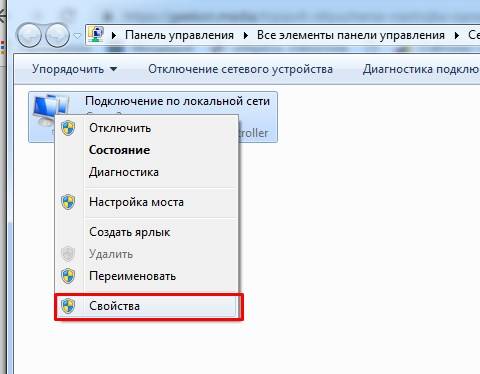
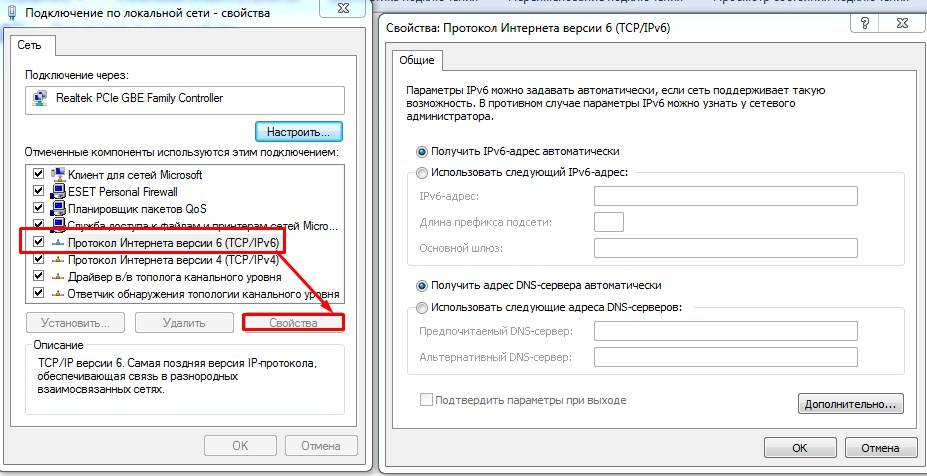
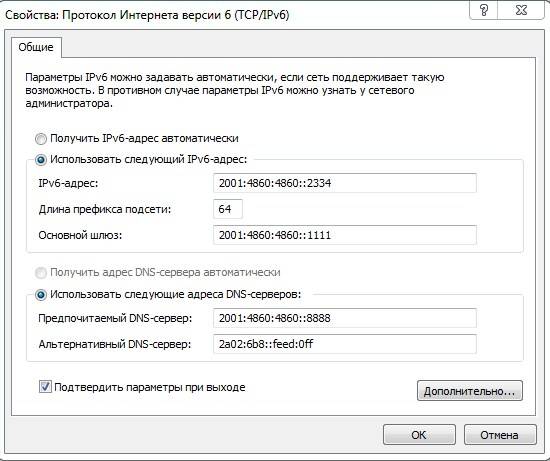
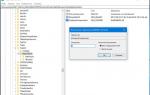 Как за пару минут настроить на компьютере IPv6 для обхода блокировок
Как за пару минут настроить на компьютере IPv6 для обхода блокировок
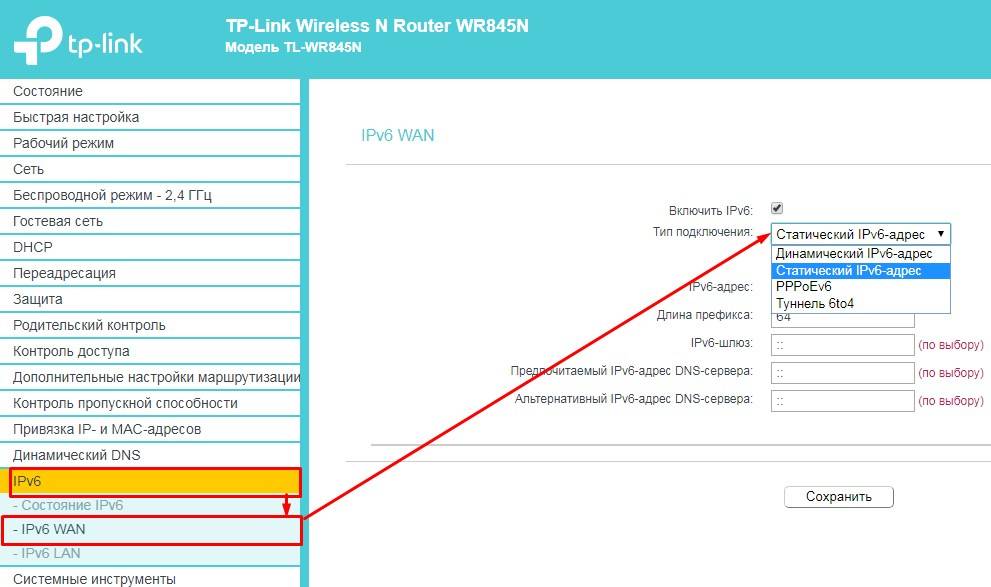


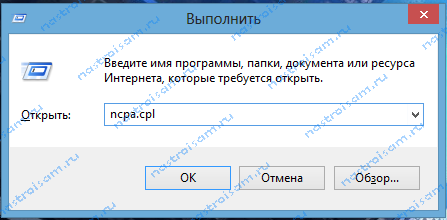
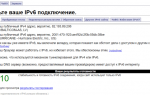 Как я настроил IPv6 6to4 на Keenetic
Как я настроил IPv6 6to4 на Keenetic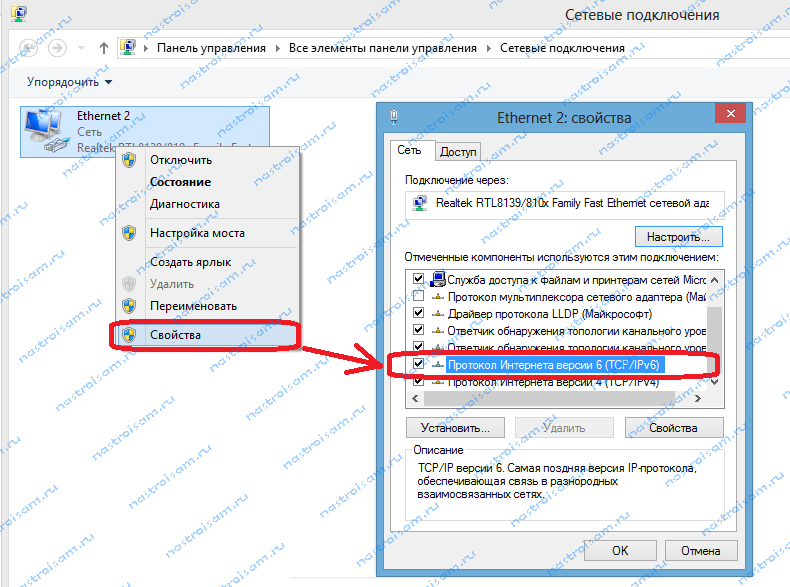
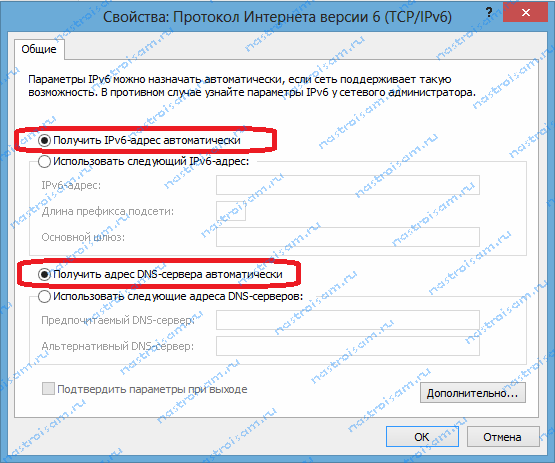
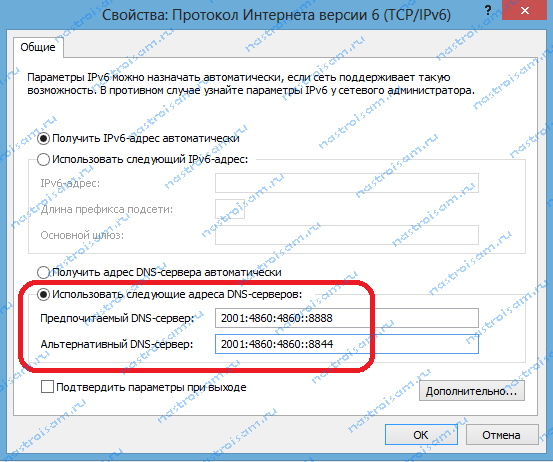
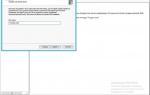 Настройка dns на контроллере домена. Как это сделать?
Настройка dns на контроллере домена. Как это сделать?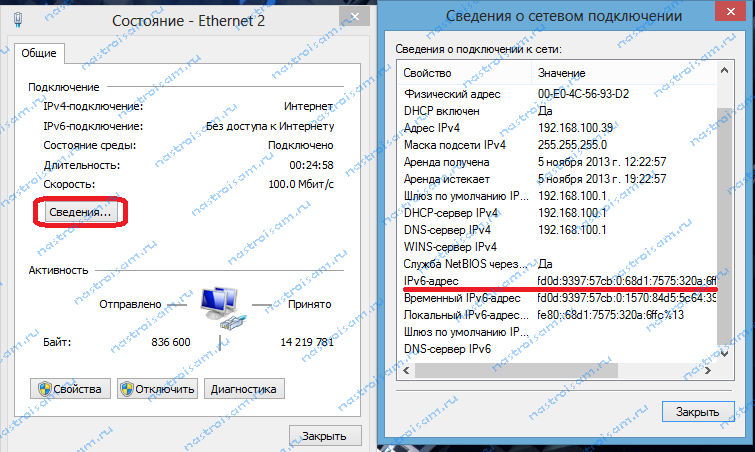

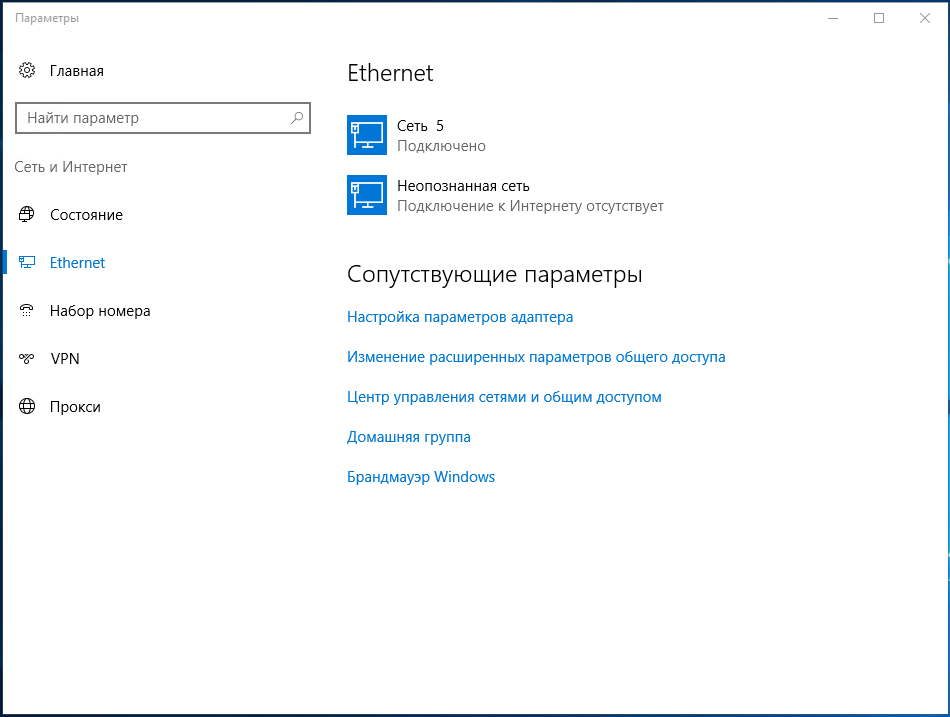
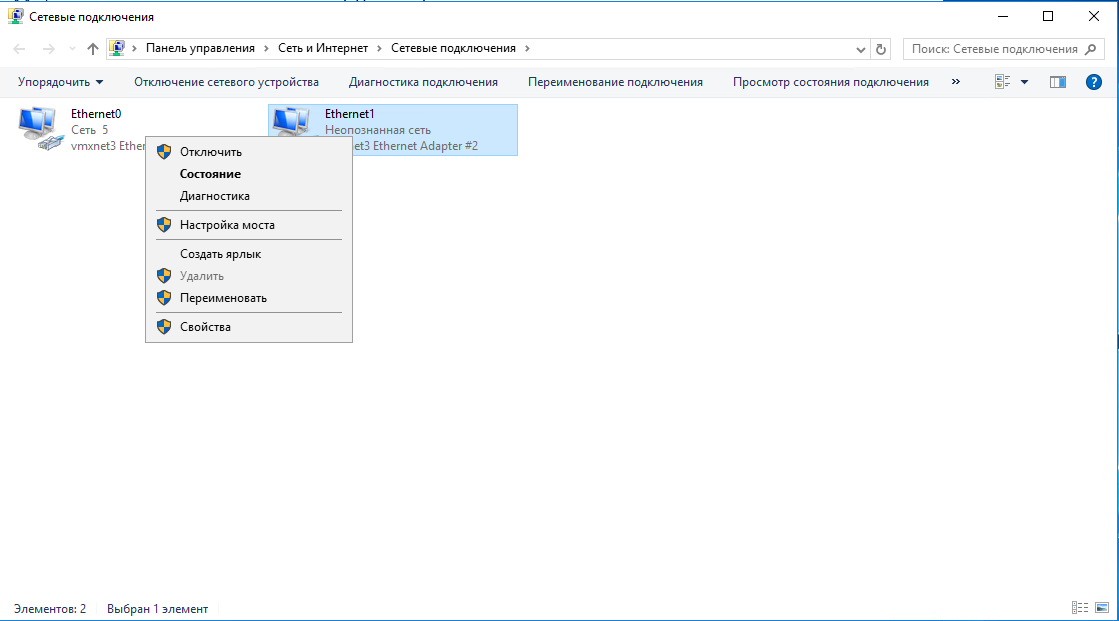
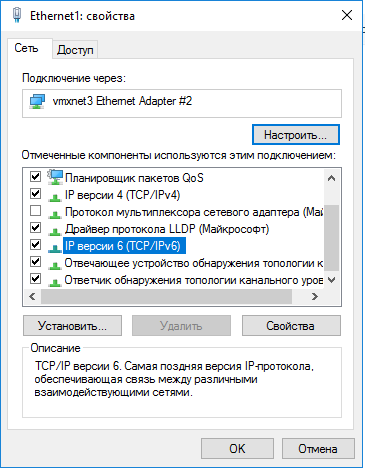


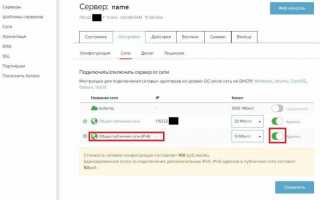

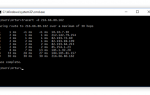 Как настроить IPv6 на роутере ZyXEL
Как настроить IPv6 на роутере ZyXEL DNS-сервер: что это такое и как настроить его на Windows 7
DNS-сервер: что это такое и как настроить его на Windows 7 Стек протоколов TCP/IP: структура, уровни, настройка. Интернет-протоколы
Стек протоколов TCP/IP: структура, уровни, настройка. Интернет-протоколы